CAD快速看图怎么测量矩形面积
时间:2023-01-12 10:40:51作者:极光下载站人气:17
cad快速看图软件可以将我们原先保存好的CAD文件导入到该软件中进行编辑操作,如果你将原来设计好的CAD文件导入到CAD快速看图软件中,原来的图纸内容是不可以更改的,只需要在图纸中进行其他的内容编辑,比如我们想要将本地文件中保存的CAD图纸导入到CAD快速看图中进行测量面积,那么只需要将图纸导入进来点击测量选项,之后再根据自己想要进行测量的图形来选择测量方式,比如小编需要测量矩形的面积,那么就选择测量矩形面积进行测量就好了,下方是关于如何使用CAD快速看图软件测量矩形面积的具体操作方法,有需要的小伙伴可以看看方法教程。

方法步骤
1.首先我们需要将CAD快速看图双击打开,进入到该软件的主页面,然后在左侧的上方的位置将【文件】选项点击打开。
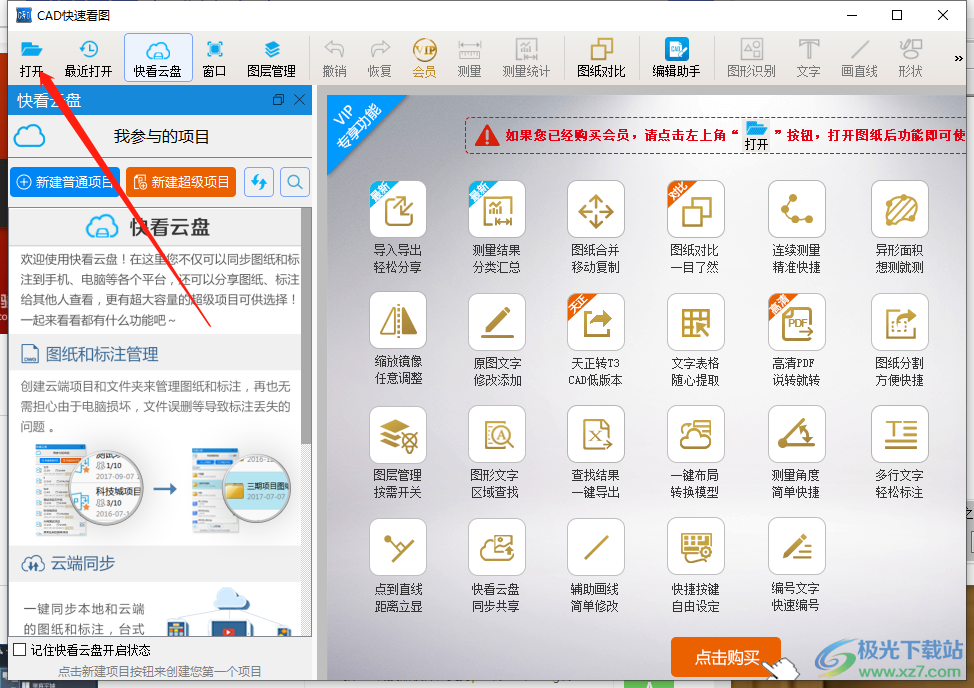
2.之后就会弹出一个选择图纸的窗口,在该窗口中将保存图纸文件的文件夹打开选中需要导入的图纸,之后点击打开按钮进行导入。
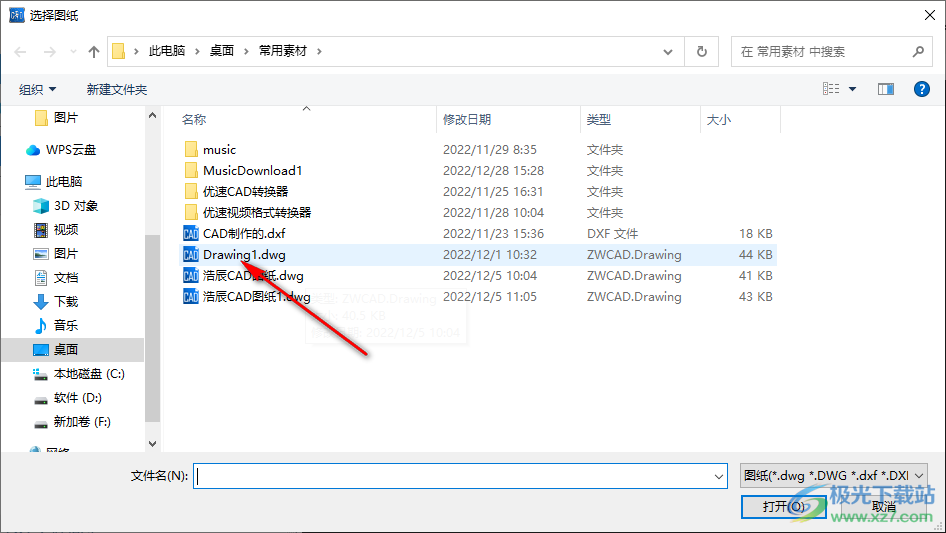
3.当我们将文件导入到软件中之后,直接将鼠标点击工具栏中的【测量】选项。
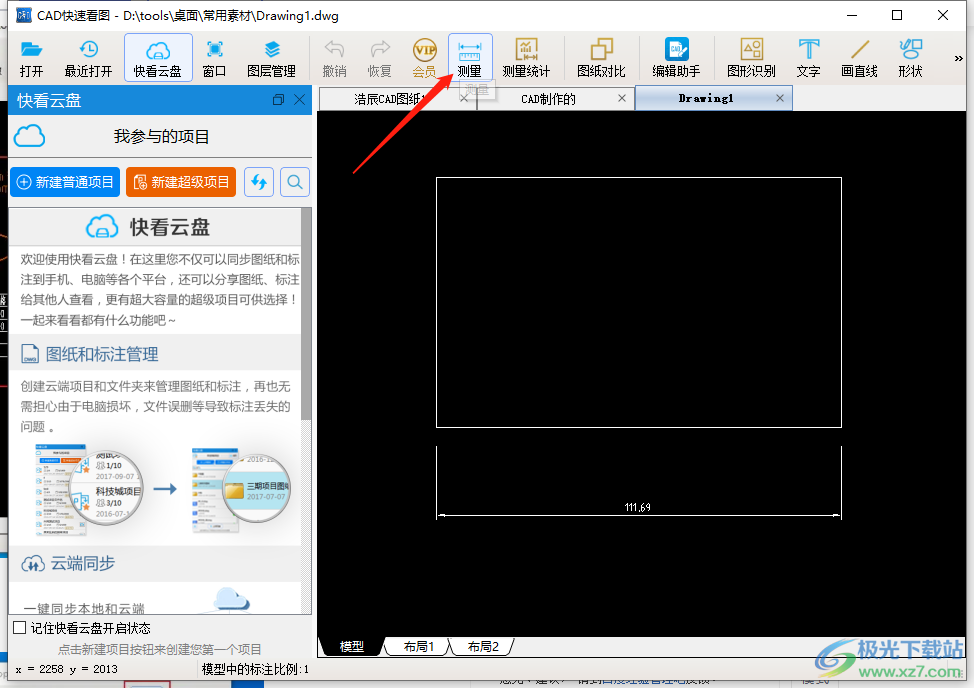
4.然后在左侧就会显示一些测量面积的相关选项,小编需要测量的是矩形,那么在左侧选择【矩形面积】,然后右侧的画布中会有一个操作提示,需要用鼠标【左键指定第一个对角点,右键退出】,那么我们用鼠标左键点击矩形的其中一个对角点,如图所示。
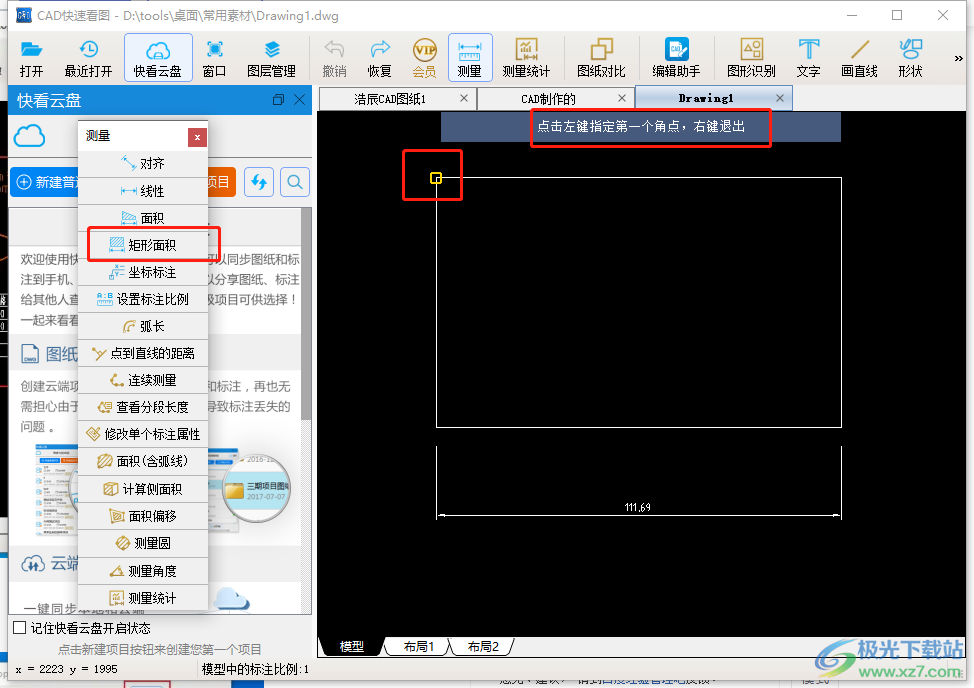
5.然后用鼠标左键从选中的对角点一直拖动到另外一个对角点,如图所示。
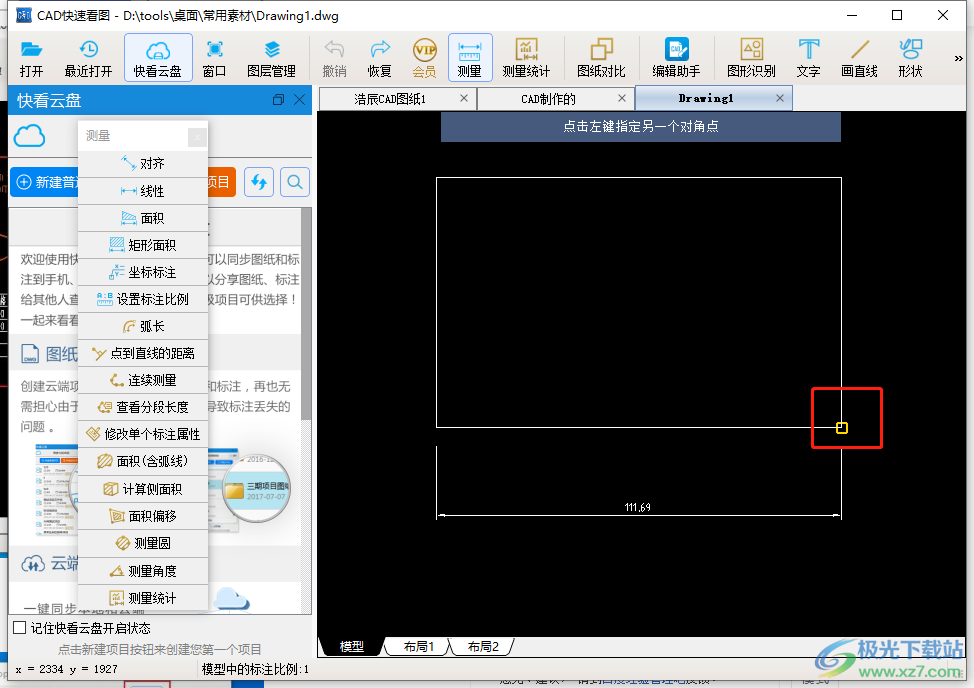
6.之后就会显示该矩形的一个面积,同时还显示出了矩形的周长,如图所示。

以上就是关于如何使用CAD快速看图软件测量矩形面积的具体操作方法,该软件不仅可以测量矩形面积,也可以测量圆的面积,而测量的方法也是非常的简单,上方是小编整理的矩形面积测量方法,感兴趣的话可以试试。

大小:23.78 MB版本:v5.14.1.75 官方绿色版环境:WinXP, Win7, Win10
- 进入下载

网友评论